wps怎么在图形里添加文字
来源:网络收集 点击: 时间:2024-08-07【导读】:
wps文档中也会添加一些图形图表,有的图形需要加文字说明,那么wps怎么在图形里添加文字呢?下面就来介绍一下wps文档中在图形里添加文字的方法,希望对你有所帮助。品牌型号:联想YANGTIANS516系统版本:Windows7软件版本:wps2019wps怎么在图形里添加文字(方法1)1/6分步阅读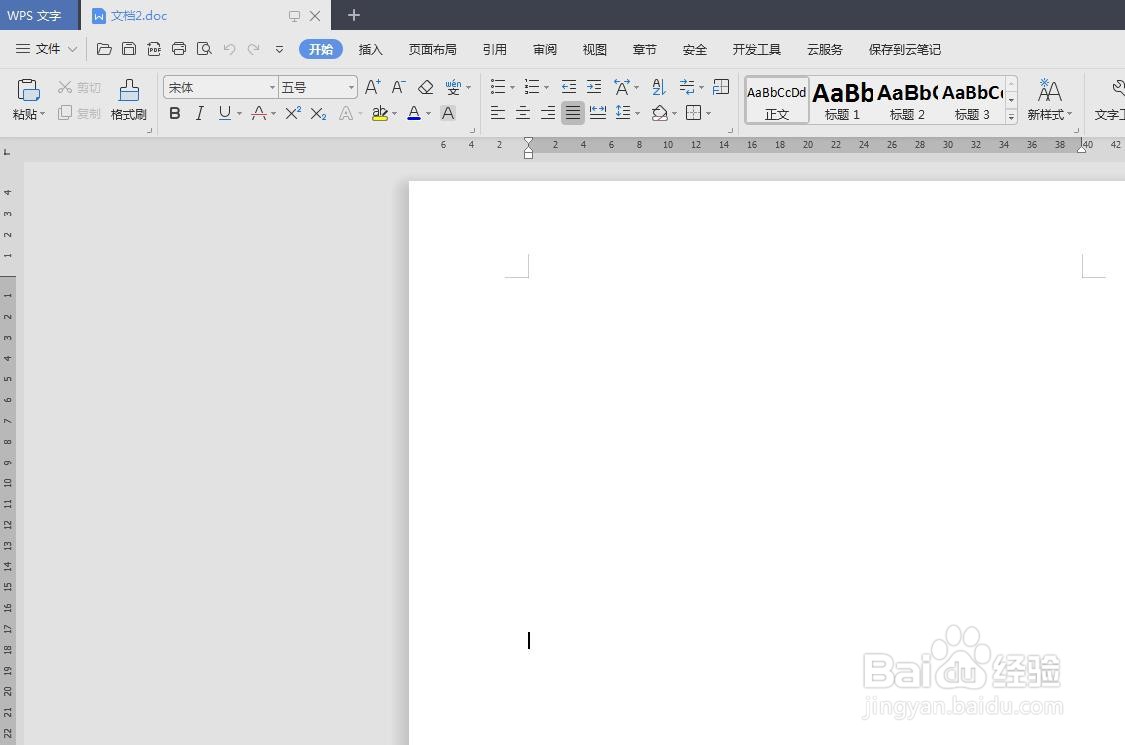 2/6
2/6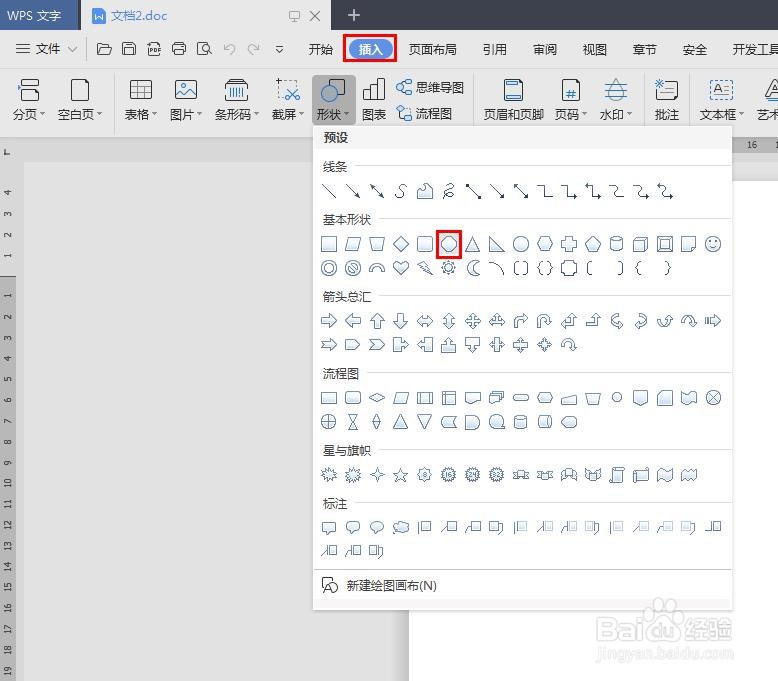 3/6
3/6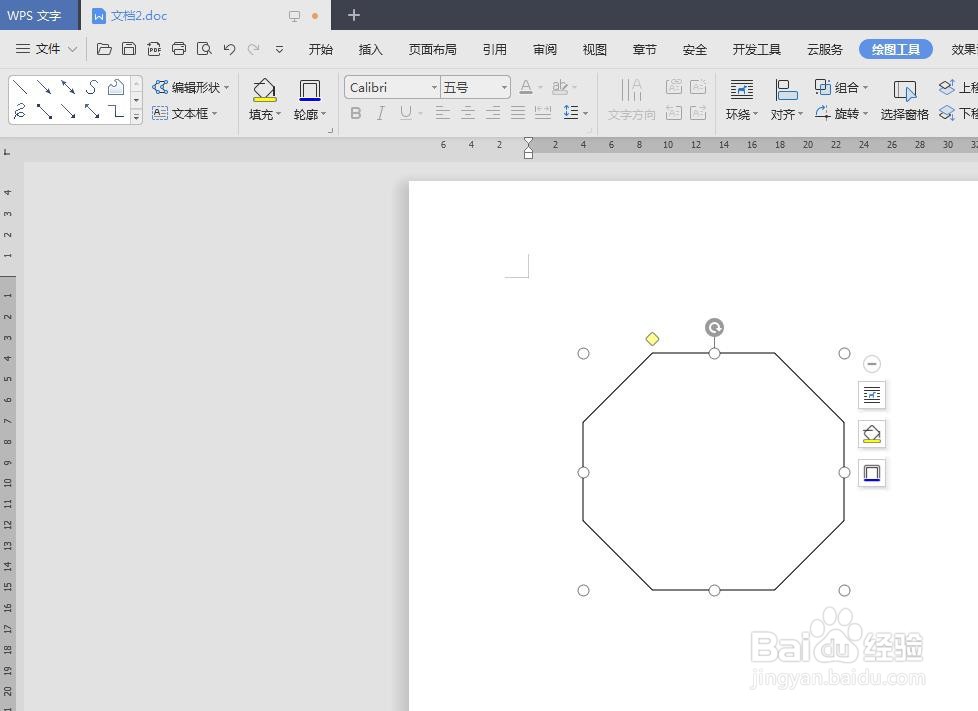 4/6
4/6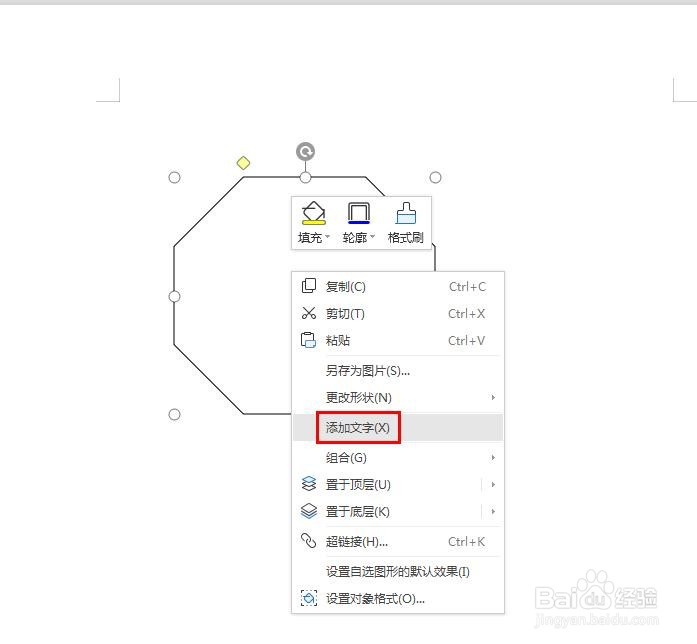 5/6
5/6 6/6
6/6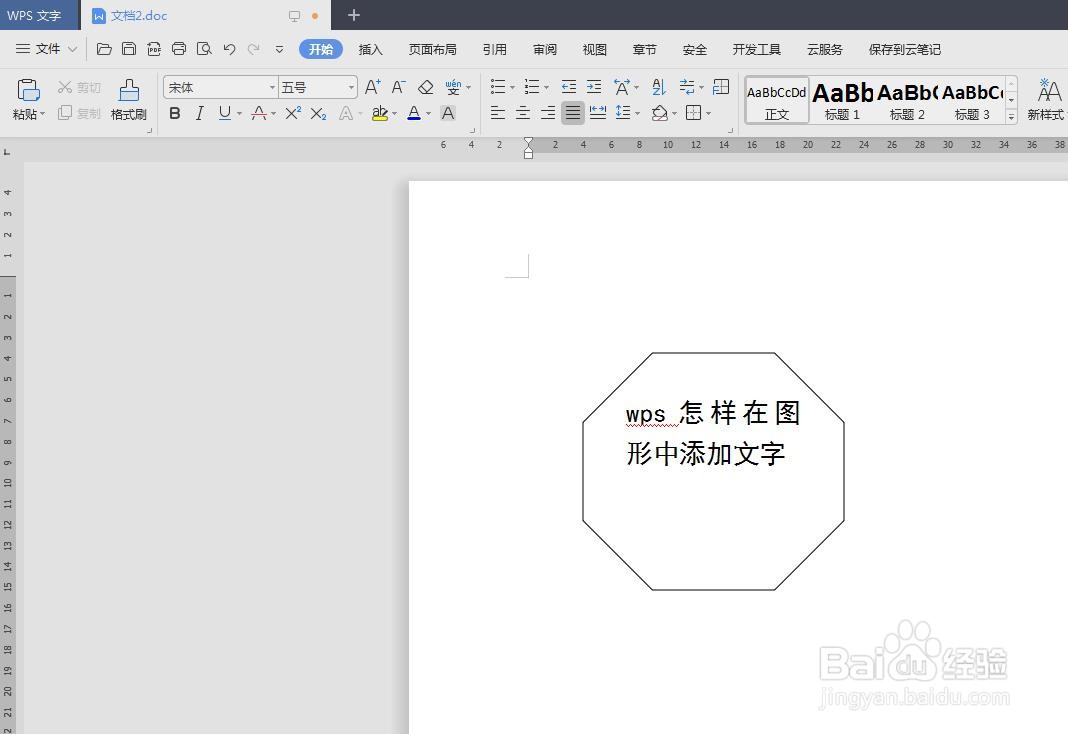 wps怎么在图形里添加文字(方法2)1/7
wps怎么在图形里添加文字(方法2)1/7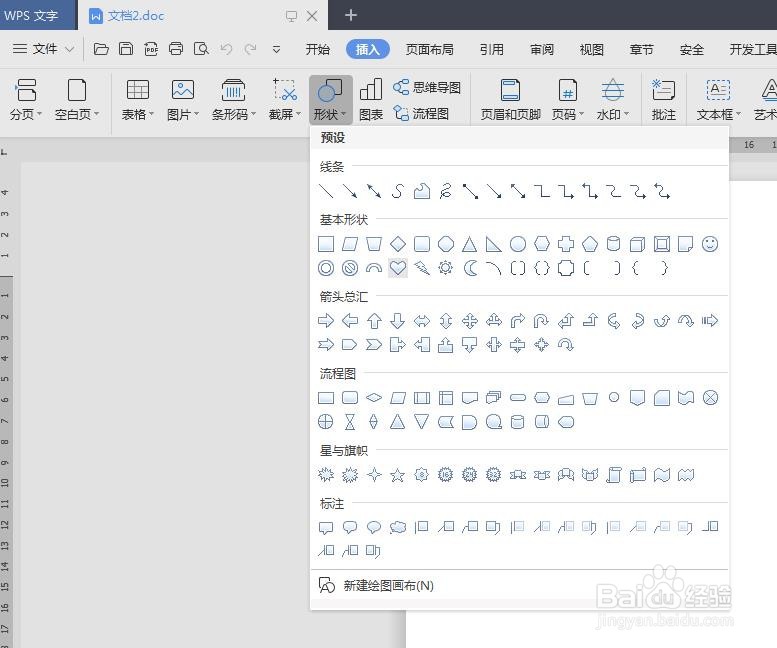 2/7
2/7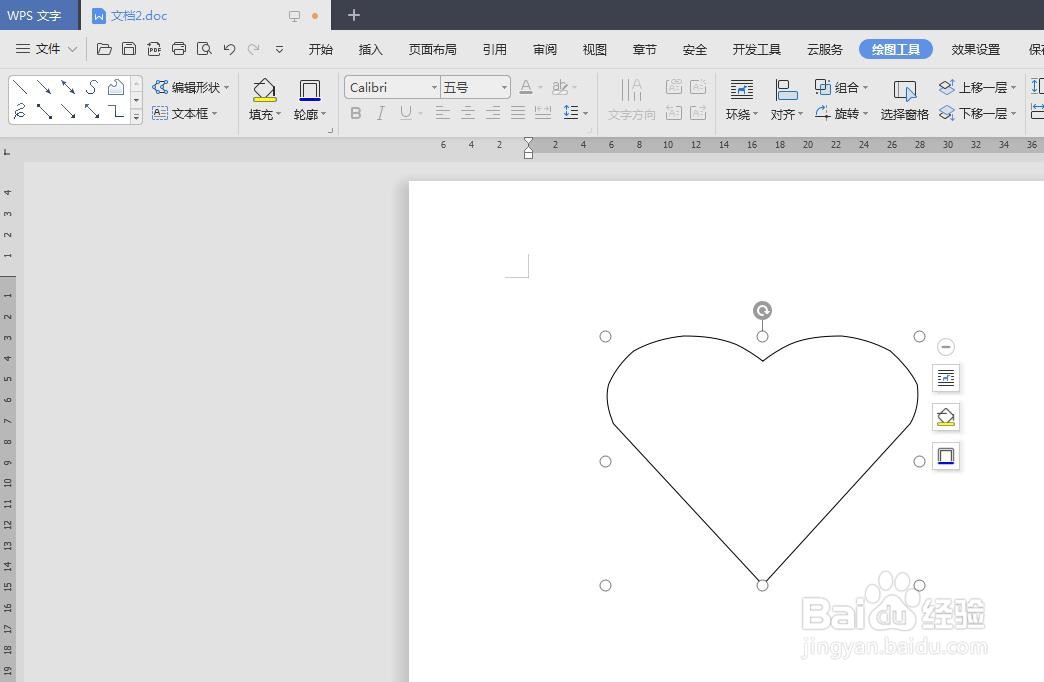 3/7
3/7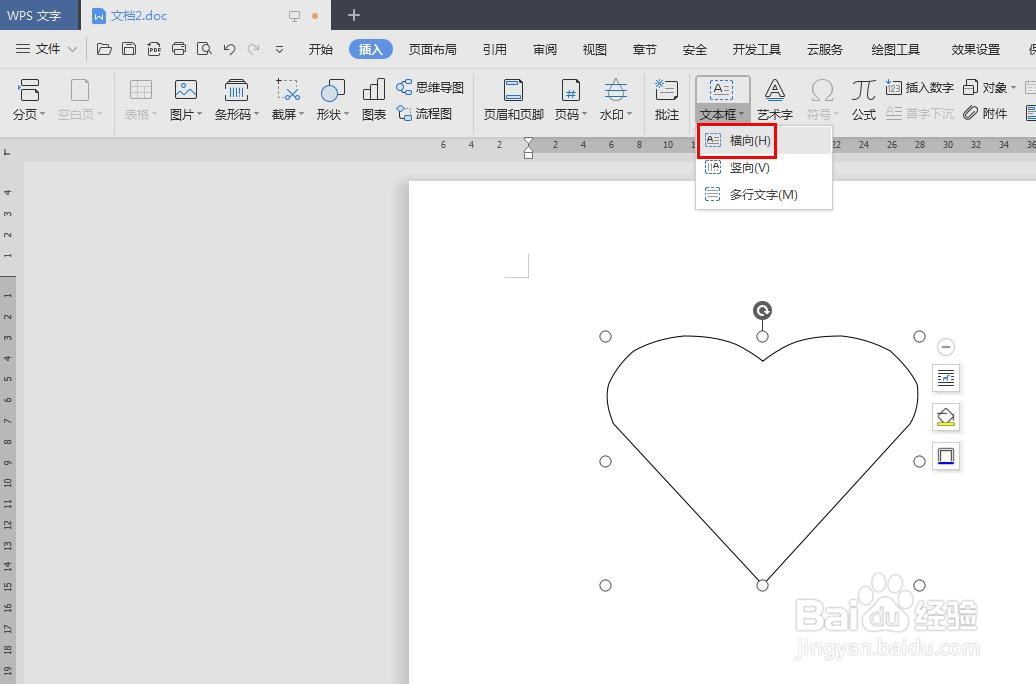 4/7
4/7 5/7
5/7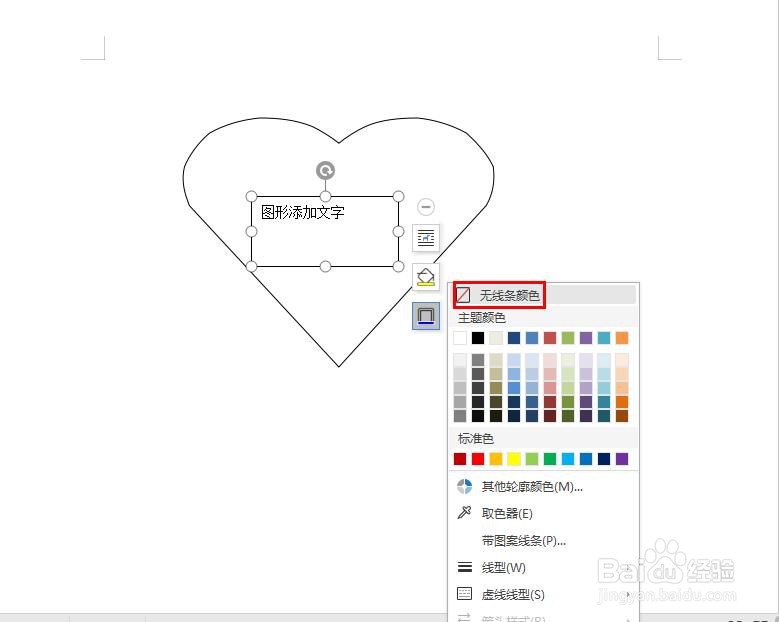
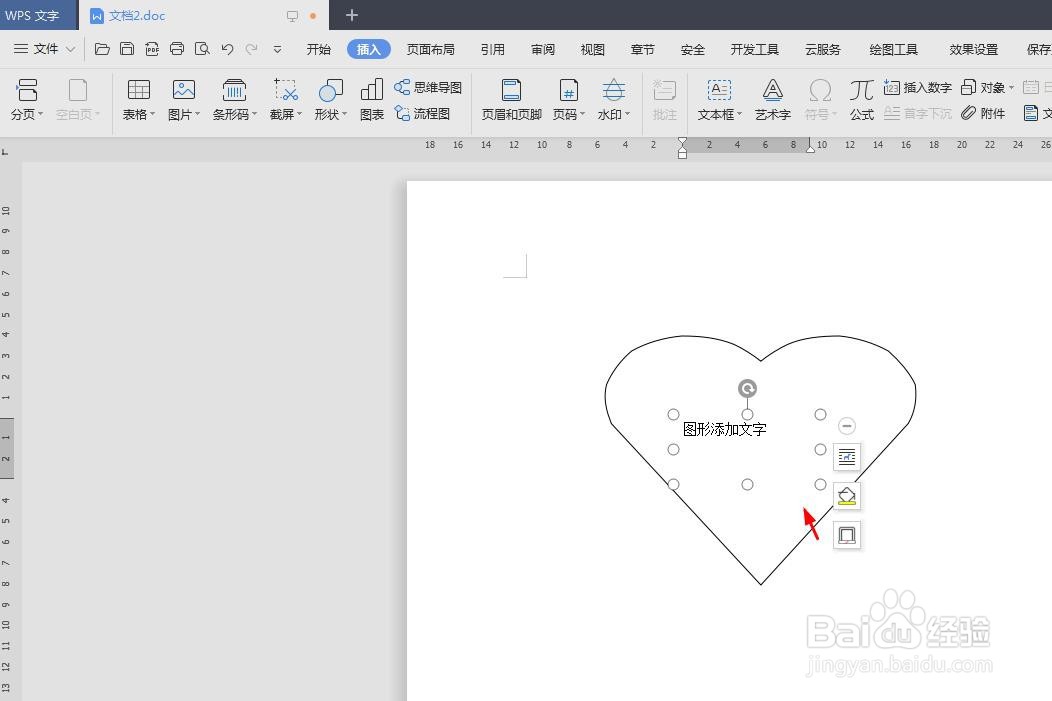 6/7
6/7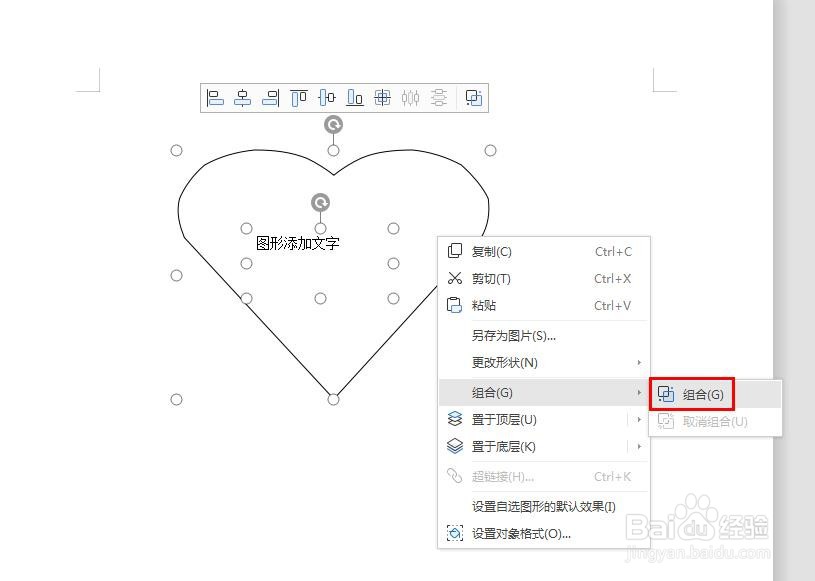 7/7
7/7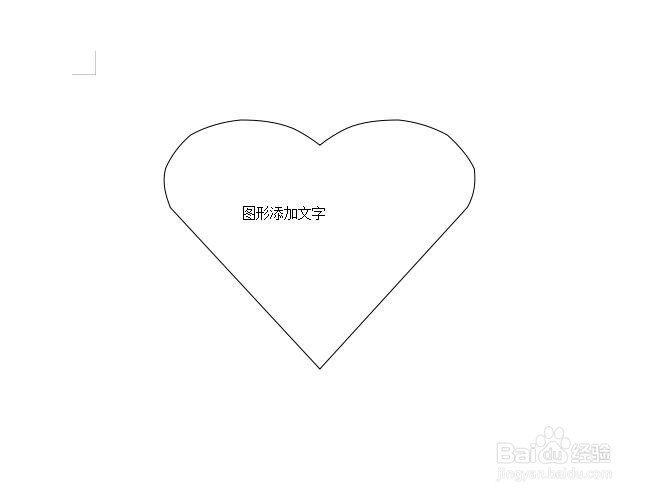 WPS图形里添加文字图形加文字
WPS图形里添加文字图形加文字
第一步:打开一个需要在图形里加文字的wps文档。
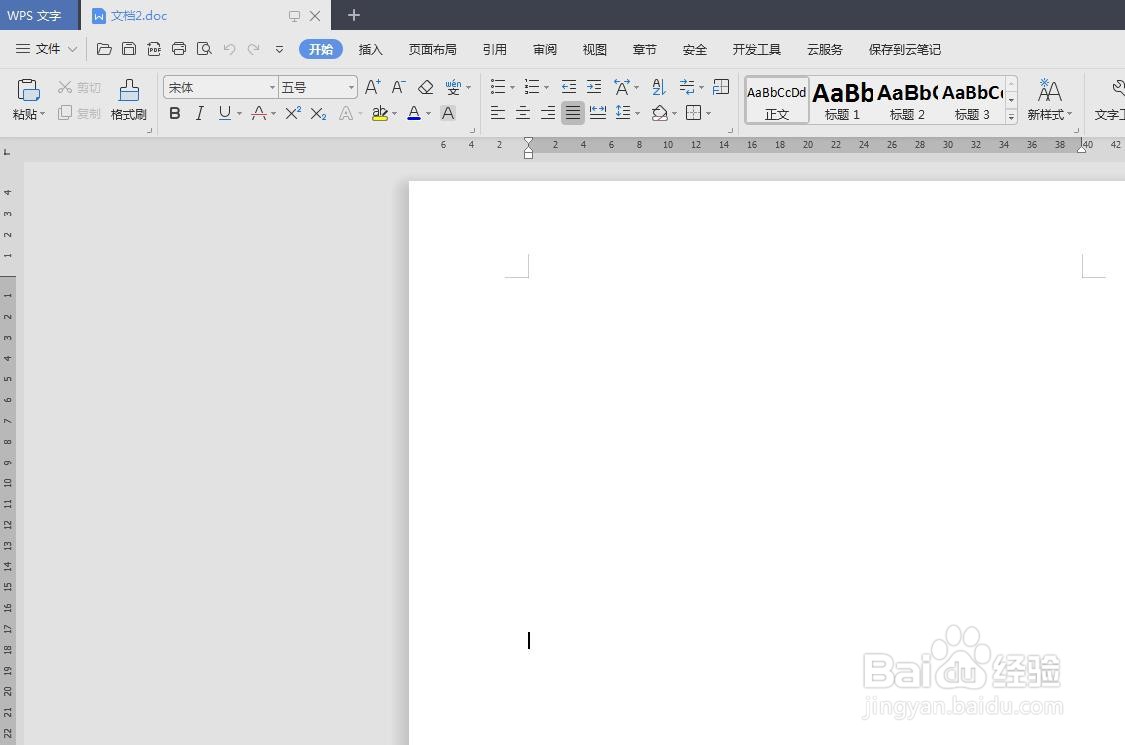 2/6
2/6第二步:在菜单栏“插入--形状”中,选择要添加的图形。
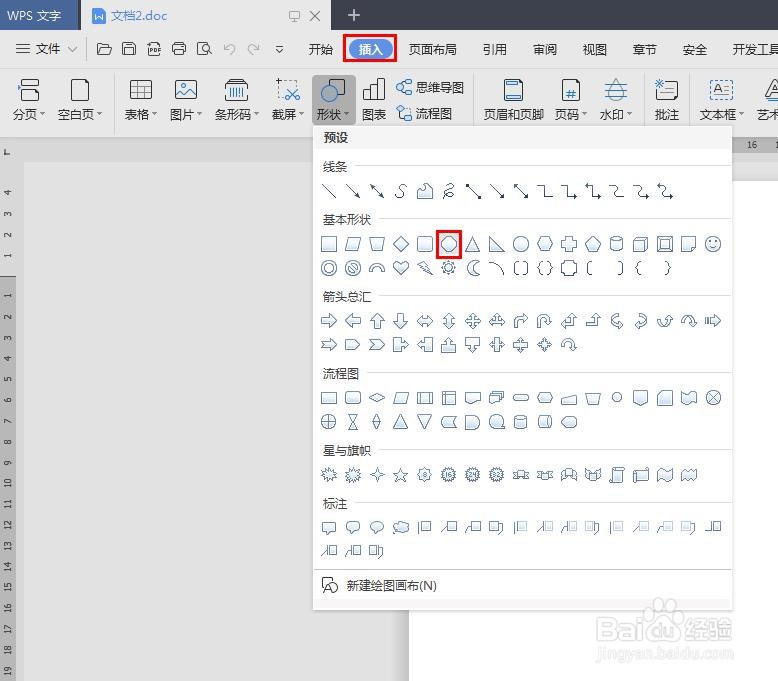 3/6
3/6第三步:在wps文档中,按住鼠标左键拖动,形成图形。
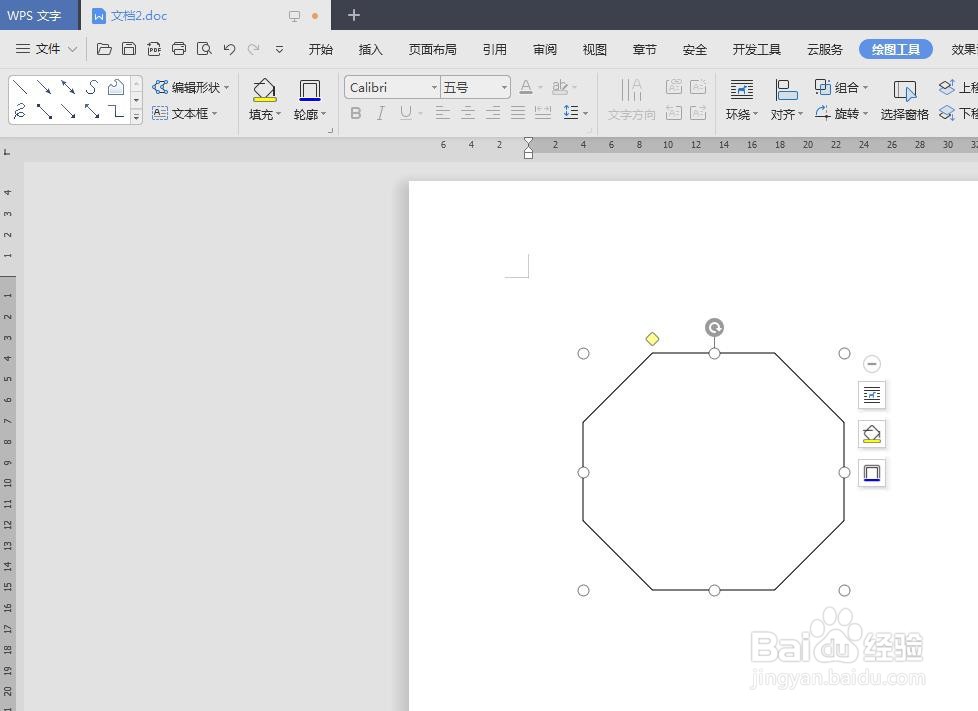 4/6
4/6第四步:在图形中,单击鼠标右键,选择“添加文字”选项。
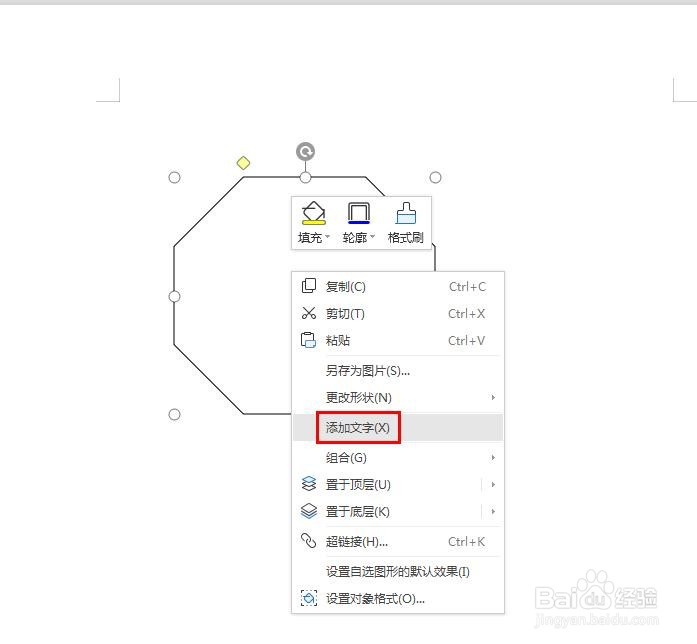 5/6
5/6第五步:如下图所示,图形中文字添加完成。
 6/6
6/6第六步:在wps文档中,任意位置单击鼠标左键,退出文字编辑状态,完成操作。
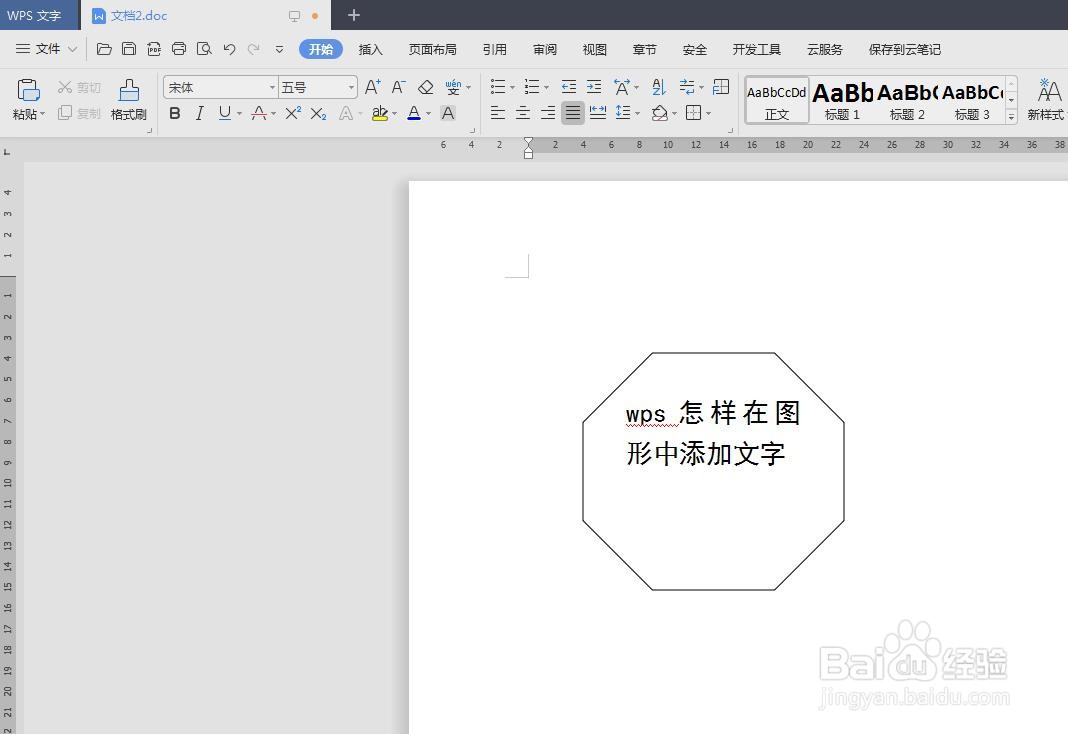 wps怎么在图形里添加文字(方法2)1/7
wps怎么在图形里添加文字(方法2)1/7第一步:选择菜单栏“插入--形状”中,自己需要的图形。
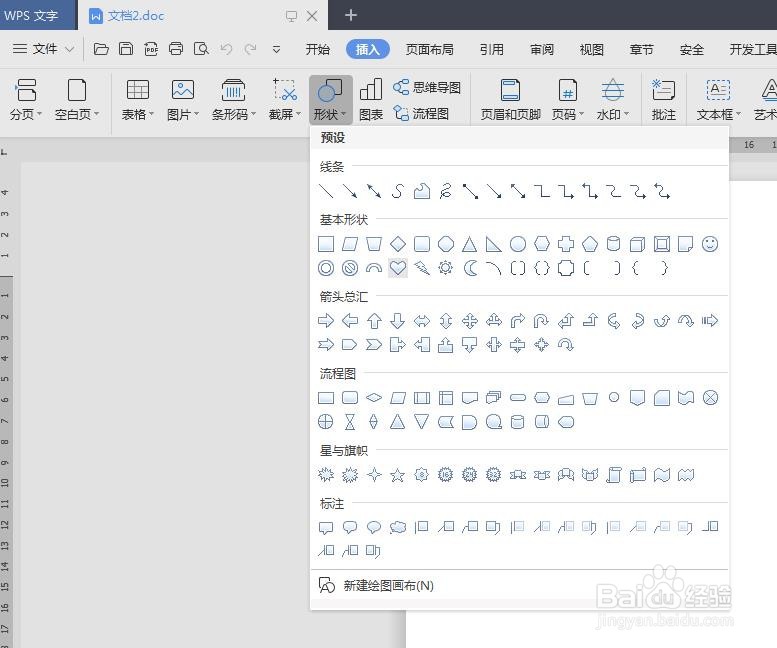 2/7
2/7第二步:按住鼠标左键,在文档中形状图形。
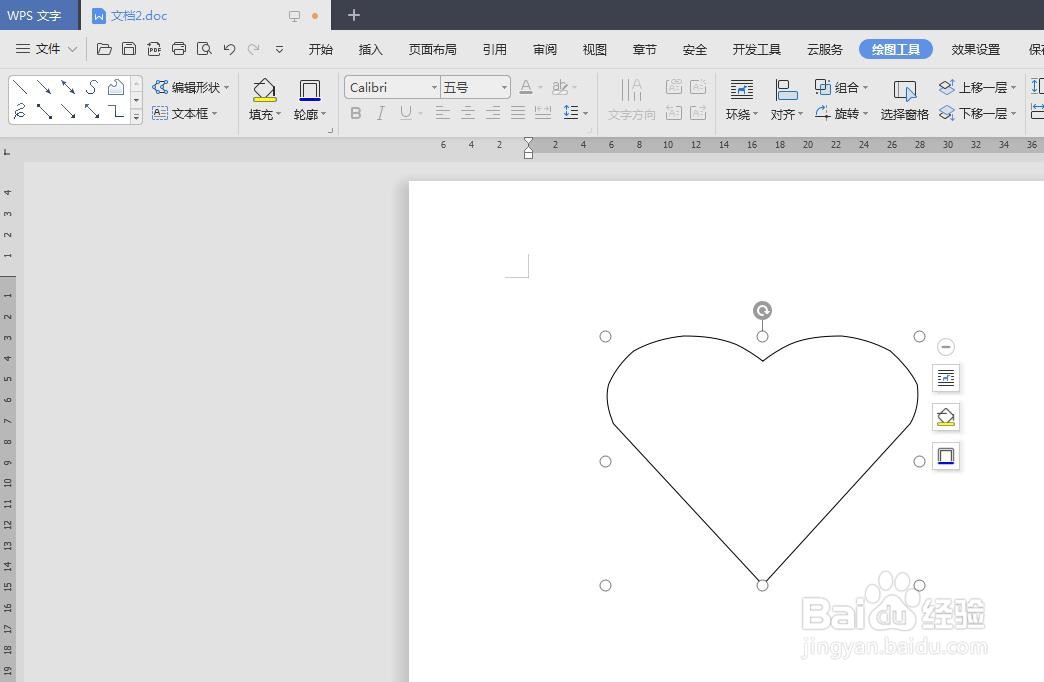 3/7
3/7第三步:选择菜单栏“插入”中的“文本框--横向文本框”。
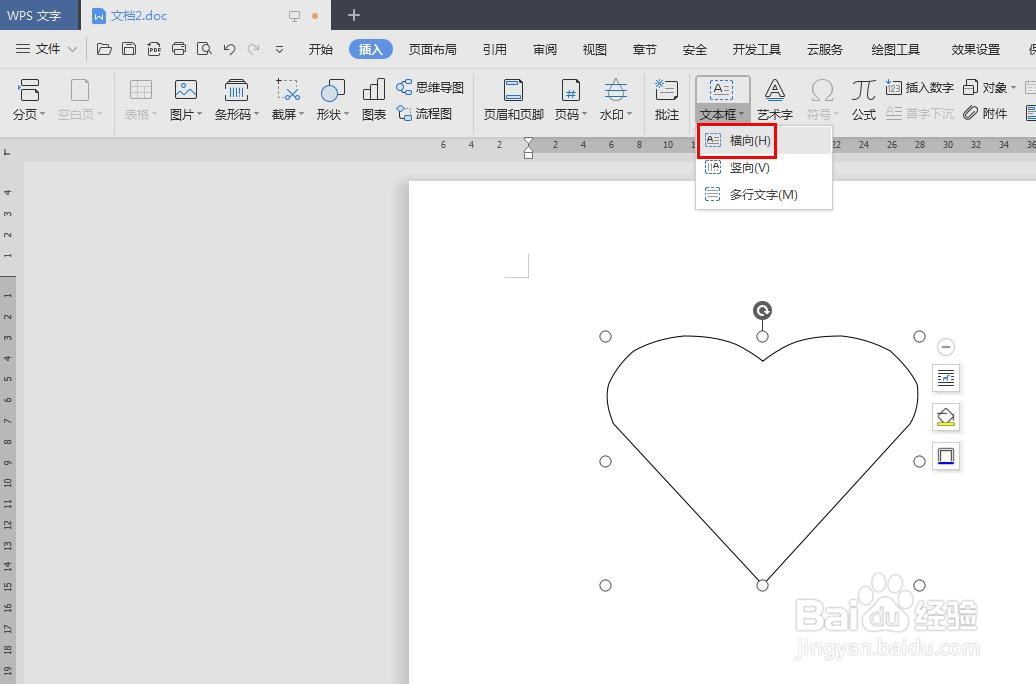 4/7
4/7第四步:在文本框中输入要添加的文字。
 5/7
5/7第五步:单击文本框右侧的线条填充图标,将文本框线条设置为“无填充颜色”。
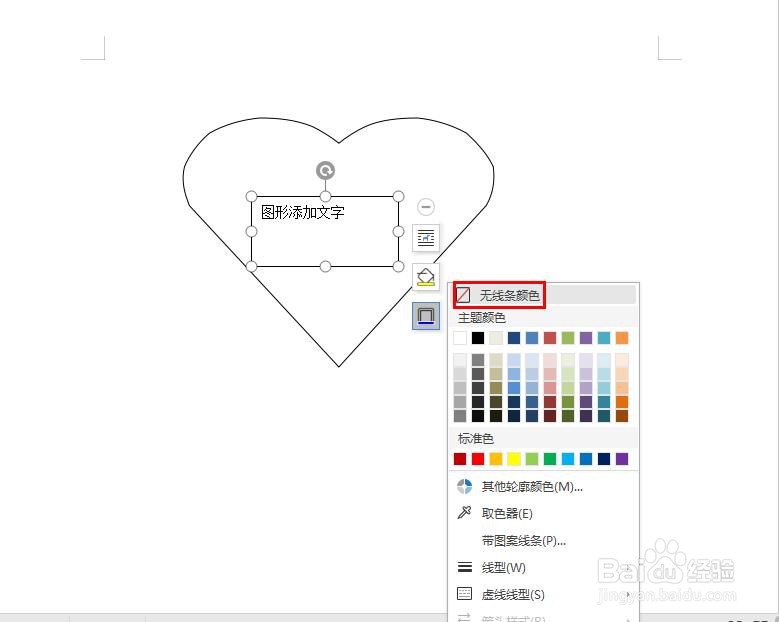
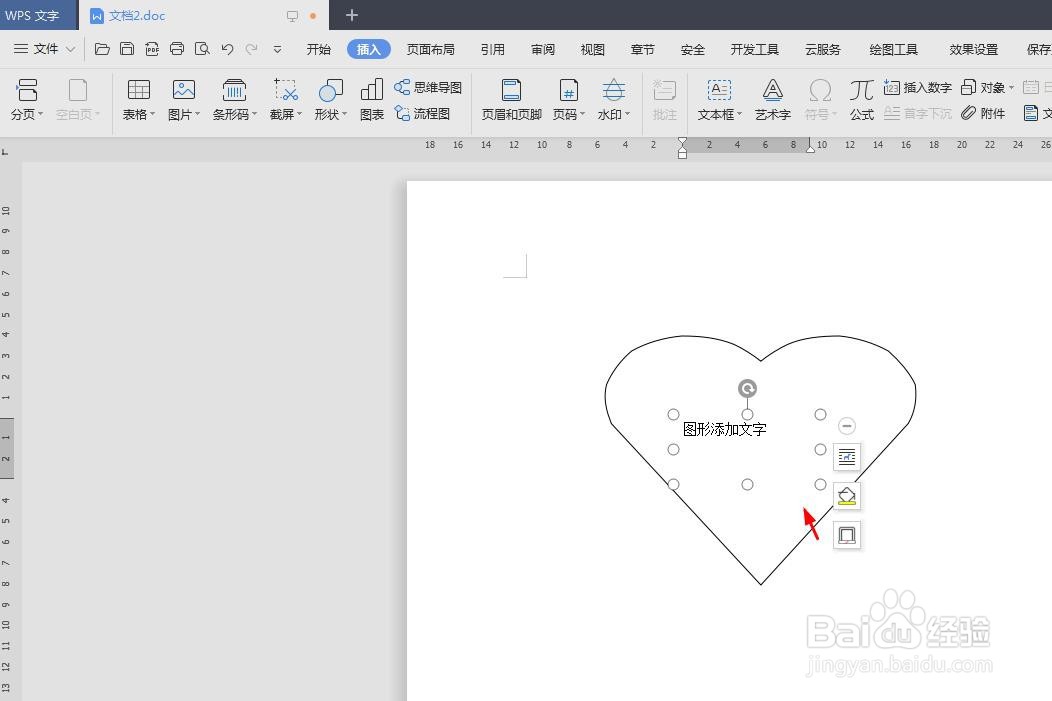 6/7
6/7第六步:按住Ctrl键,同时选中图形和文本框,单击鼠标右键,选择“组合”。
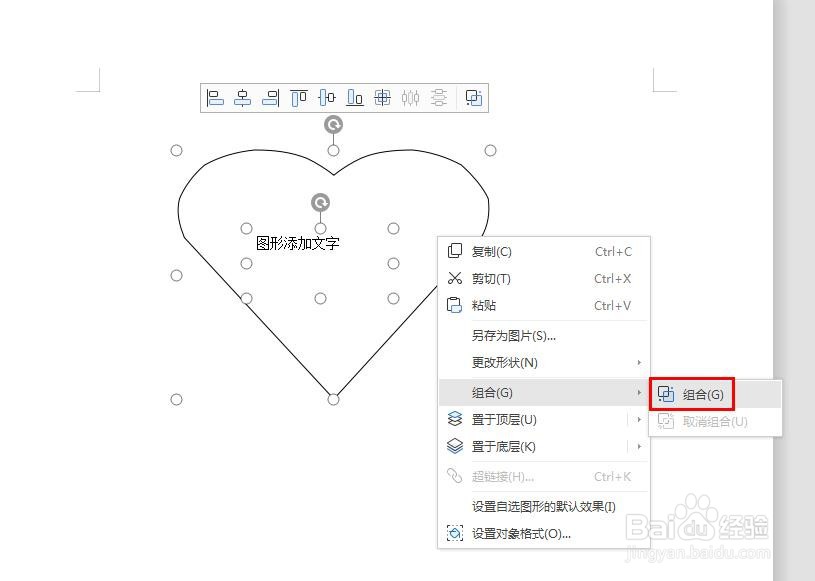 7/7
7/7如下图所示,图形中添加文字完成。
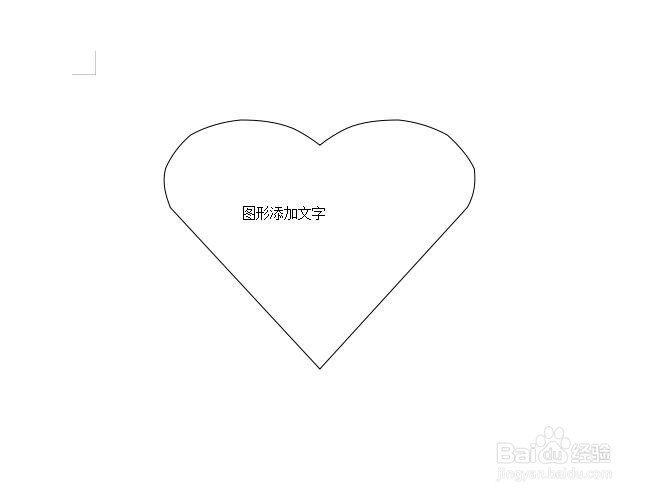 WPS图形里添加文字图形加文字
WPS图形里添加文字图形加文字 版权声明:
1、本文系转载,版权归原作者所有,旨在传递信息,不代表看本站的观点和立场。
2、本站仅提供信息发布平台,不承担相关法律责任。
3、若侵犯您的版权或隐私,请联系本站管理员删除。
4、文章链接:http://www.1haoku.cn/art_1080575.html
上一篇:锯管子用大踞齿还是用小锯齿的好
下一篇:党组议事决策一般采用党组什么形式
 订阅
订阅